
Steam Machines от Valve стремится перенести вашу игровую библиотеку Steam прямо в вашу гостиную (но с довольно высокой премией). Сегодня мы покажем вам, как перенести свою библиотеку Steam (плюс все другие компьютерные игры) в вашу гостиную за небольшую часть цены с Raspberry Pi.
Почему я хочу это сделать?
Безусловно, самый универсальный игровой процесс - это тот, который есть на вашем компьютере с Windows. Независимо от того, играете ли вы в новые передовые версии или эмулируете игры 20-летней давности, вы можете просто играть на своем ПК в больше игр, чем где-либо еще.
Однако проблема заключается в том, что большинство из нас хранит компьютеры в домашних офисах, комнатах, запасных спальнях и в любом другом месте. но Самое удобное место в доме с самым большим экраном - это гостиная. Если вы похожи на нас, вы хотели бы проигрывать свои любимые игры на HDTV в гостиной, но вы не собираетесь либо 1) построить совершенно новый компьютер с высокопроизводительным графическим процессором, либо 2) отключить все от сети и унести выключите весь компьютер и отправляйтесь в гостиную, чтобы просто поиграть.
Разве не было бы неплохо, если бы вы могли просто транслировать то, что находится на вашем компьютере, прямо на свой телевизор высокой четкости, не беря с собой в поездку весь компьютер? К счастью для вас, нас и всех, кто хочет передать мощную игровую мощь своего ПК на другой экран в своем доме, есть способ использовать протокол GameStream, встроенный в графические процессоры NVIDIA среднего и высокого уровня, чтобы вы могли играть в игры. в вашу гостиную, не нарушая банк.
Давайте углубимся в особенности того, что вам нужно, а затем покажем вам, как настроить компьютер, Raspberry Pi и коллекцию игр, чтобы все было готово и работало.
Как это работает и что мне нужно?
NVIDIA разработала протокол GameStream так, чтобы они могли получить кусок пирога из гостиной / мобильных игр, транслируя игры с вашего ПК на HDTV (через вспомогательное устройство или коробку, которая служит клиентом).
Мы действительно, действительно , хочу подчеркнуть этот последний момент, чтобы устранить путаницу. Вся эта система зависит от того, есть ли у вас компьютер, на котором можно играть в игры, и ни в коем случае не дает вам компьютер, подключенный к телевизору, на котором можно играть в игры независимо. Устройство, подключенное к вашему телевизору, значительно менее мощное, чем ваш настоящий компьютер, и просто служит для отображения игрового потока с вашего компьютера.
Вы можете покупать продукты NVIDIA из линейки NVIDIA Shield, начиная от планшетов и заканчивая полноценными игровыми приставками за 200 долларов под управлением Android, предназначенными для размещения прямо под вашим телевизором рядом с другим мультимедийным оборудованием. Но ты не необходимость хотя бы купить один из этих продуктов NVIDIA для доступа к GameStream!
Спасибо творческим людям из проект Moonlight с открытым исходным кодом , которые создали пакет клиентского программного обеспечения с открытым исходным кодом для GameStream с обратной инженерией, мы можем получать и отображать потоки GameStream на ПК, мобильных устройствах и встроенных устройствах, таких как Raspberry Pi.
Такой крутой проект определенно не бесплатный, но он определенно дешевле, чем покупка готового решения, сборка второго игрового ПК или ожидание и выкладывание больших денег для официальной Steam Machine. Если судьба на вашей стороне (а оборудование у вас уже есть), то этот проект бесплатный. Даже если вам нужно было купить все с нуля, не считая ПК, вы все равно получите проект дешевле, чем покупка специальной машины. Давайте взглянем на то, что вам нужно.
Графический процессор и компьютер с поддержкой GameStream
GameStream - это проприетарный протокол, встроенный в некоторые видеокарты NVIDIA GeForce. Пользователи настольных ПК найдут поддержку GameStream в GeForce GTX 650 и выше. Пользователи ноутбуков найдут поддержку GameStream в некоторых графических процессорах GTX 600M, а также во всех моделях GTX 700M и 800M.

Кроме того, вам потребуется Windows 7 или более поздняя версия, а также оборудование, которое может поддерживать процесс потоковой передачи. Требования GameStream, изложено здесь , укажите, что вам следует использовать как минимум процессор i3-2100 или выше с 4 ГБ ОЗУ или выше. Мы не можем комментировать, являются ли это истинными требованиями или рекомендациями, сформулированными как требования, потому что наша испытательная машина превысила требования.
Наконец, помимо оборудования на вашем ПК вам также понадобится программное обеспечение GeForce Experience. Это не зависит от фактических драйверов графического процессора, и, если вы не приложили все усилия, чтобы установить их, у вас, скорее всего, сейчас нет его на вашем ПК (у нас не было до того, как мы взялись за этот проект).
Микрокомпьютер Raspberry Pi
К настоящему времени существует несколько итераций микрокомпьютера Raspberry Pi. В идеале для этого проекта вам понадобится новый Raspberry Pi 2 (который оснащен более мощным процессором, чем его предшественники). Это единица, которую мы использовали в этом руководстве, и это единица, с которой мы можем сообщить об очень положительном опыте.
Вы также можете использовать модель Raspberry Pi B +; хотя мы не использовали его для этого урока, когда читали по этому поводу, многие пользователи сообщили об успешном использовании Pi B +.
Это руководство не проведет вас через первоначальную настройку вашего устройства Raspberry Pi, поскольку мы ранее подробно рассматривали Raspberry Pi. Если вы новичок в использовании Pi и вам нужно наверстать упущенное, пожалуйста, взгляните на Руководство HTG по началу работы с Raspberry Pi для обзора важных тем, таких как выбор хорошего источника питания, а затем ознакомьтесь с Как пользоваться Dead Simple Raspberry Pi с помощью NOOBS за помощь в установке Raspbian.
Встроенный лунный свет
Мы установим его непосредственно с Raspberry Pi позже в этом руководстве, но мы перечисляем его здесь, поскольку это такой важный компонент, который мы отмечаем здесь (и надеемся, что вы найдете применение для такого замечательного проекта с открытым исходным кодом. на других устройствах).
Вы можете узнать больше о Проект Moonlight здесь .
Удаленные периферийные устройства
СВЯЗАННЫЕ С: Как подключить беспроводной геймпад Xbox 360 к компьютеру
Pi, Moonlight и GameStream поддерживают традиционную игровую комбинацию мышей / клавиатур, и вы можете подключать игровые периферийные устройства к USB-портам, например, проводные контроллеры Xbox, или использовать беспроводные контроллеры с соответствующим адаптером.
Мы использовали проводную мышь и клавиатуру, подключенные к Raspberry Pi, а также контроллер Xbox, подключенный по беспроводной сети к исходному ПК. (Советы по подключению беспроводного контроллера Xbox к компьютеру). см. этот учебник .
Радиус действия беспроводного адаптера был настолько велик, что не было необходимости добавлять контроллер к блоку Pi в конце потокового туннеля; мы могли бы использовать контроллер прямо с исходного ПК, потому что, помните, вся система передает контент с ПК (а не генерирует его на Pi).
Пар
Если вы посмотрите документацию GeForce Experience, вы найдете список поддерживаемых игр . Это здорово и все такое, но, несмотря на объем списка, он не очень исчерпывающий. Фактически, во введении к статье мы обещали вам Steam Machine для вашей гостиной, которая сможет играть в любые игры, в которые может играть ваш игровой компьютер.
СВЯЗАННЫЕ С: Как добавить в Steam игры, отличные от Steam, и применить пользовательские значки
Хотя его нет в списке игр, потому что это не игра, вы можете запустить собственное приложение Steam с удаленного клиента, а затем бум у вас есть полный доступ не только к вашей библиотеке игр Steam, но и любые игры или эмуляторы, которые вы также добавили в Steam .
Мы смогли запустить любую родную игру Steam, а также старые игры для ПК, например старую игру-симулятор бога. Черно-белый (2001) без проблем.
Настройка вашего ПК
Со стороны ПК настройка действительно проста. Ваш компьютер уже запущен и работает, у вас уже установлена карта GeForce, и, если вы уже установили GeForce Experience при установке своего графического процессора, то вам фактически нечего делать!
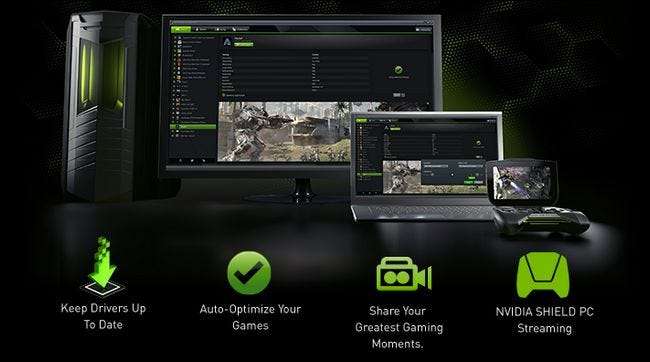
Если вам действительно нужно программное обеспечение GeForce Experience и вы помните, что это не то же самое, что драйверы вашего графического процессора, а дополнительный программный пакет, расположенный поверх, перейдите на страницу загрузки здесь чтобы получить копию для своего ПК.
При установке свежего программного обеспечения вам действительно необходимо перезагрузить компьютер. Знаем, знаем. В большинстве случаев это просто предложение, которое часто игнорируется, но на этот раз вам придется действительно перезагрузиться, прежде чем протокол GameStream станет активным. Доверься нам. Во время этого руководства мы потратили слишком много времени на устранение неполадок, потому что проигнорировали запрос на перезагрузку.
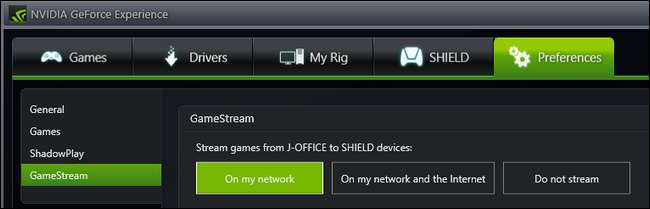
После установки и перезагрузки запустите программное обеспечение, выберите вкладку «Настройки» и убедитесь, что «GameStream» отображается в списке параметров навигации слева. Выберите «GameStream» и включите потоковую передачу, выбрав «В моей сети». На этом вы завершили процесс настройки на ПК. Давайте настроим Pi, а затем приступим к игре.
Настройка вашего Raspberry Pi
В этом руководстве предполагается, что вы уже установили Rasbian на свой Raspberry Pi, и вы можете загрузить его и получить доступ к командной строке (либо напрямую, если вы настроили его как таковой, либо выйдя с рабочего стола, чтобы вернуться в командную строку). Если вы еще не сделали этого, вернитесь к начальным частям статьи и просмотрите ссылки по настройке Pi.
После того, как Raspbian будет запущен и запустится, у нас останется лишь несколько незначительных вещей, прежде чем мы сможем начать играть в наши игры. Прежде чем мы углубимся во все команды, мы настоятельно рекомендуем вам настроить Pi для приема SSH-соединения так что вы можете вводить все эти команды, не выходя из своего основного компьютера (и с удобством вырезания и вставки).
Первый шаг - добавить Moonlight в список репозитория вашего Pi, чтобы мы могли использовать команду apt-get для извлечения пакетов вместо того, чтобы возиться с получением полных URL-адресов файлов из репозитория Moonlight GitHub и его ручной установкой.
Введите следующую команду, войдя в систему как пользователь root на вашем Pi (по умолчанию используется имя пользователя «pi», пароль «raspberry»).
Судонано / Etc / Apt / So rse s. Я ул
Это откроет список источников вашего репозитория. Добавьте в список следующую строку.
деб http: //archive.itimer.nl/raspbian/moonlight vheezi человек
Выйдите из nano, нажав CTRL + X, сохраните документ при появлении запроса. Затем мы установим Moonlight. Введите следующие команды.
apt-get update
apt-get install moonlight-embedded
При появлении запроса ответьте на все вопросы «Y», чтобы установить все необходимые файлы.
Это тот процесс, который мы использовали, и он должен работать для подавляющего большинства пользователей. Если по какой-либо причине вы хотите вручную установить программное обеспечение Moonlight и зависимости, обратитесь к файл readme для Moonlight Embedded на GitHub здесь для дополнительной информации.
Последний шаг - подключить игровой компьютер к Pi. Снова в командной строке Pi введите следующую команду, где X.X.X.X - это IP-адрес локальной сети игрового ПК.
пара лунного света X.X.X.X
Команда сгенерирует сертификат и четырехзначный PIN-код. На экране компьютера вы увидите такое всплывающее окно.
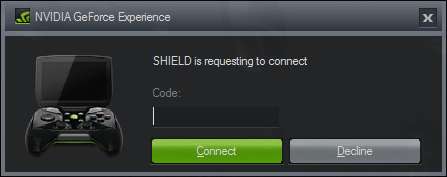
Введите PIN-код, чтобы завершить процесс сопряжения и разрешить устройству Moonlight / Pi доступ к вашему игровому потоку.
Играйте в игры из гостиной
Вы установили GeForce Experience на свой компьютер, вы установили Moonlight на свой Raspberry Pi, теперь пришло время подключить Pi к вашему телевизору (если он еще не подключен) и использовать простую команду, чтобы связать Pi на свой компьютер и наслаждайтесь играми.
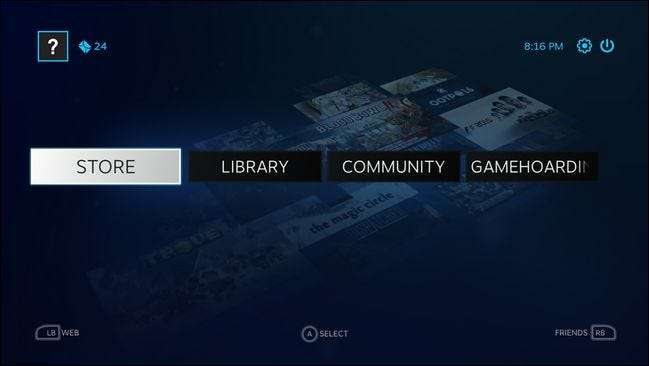
Формат команды потоковой передачи moonlight следующий, где X.X.X.X - это IP-адрес игрового ПК.
поток лунного света [options] X.X.X.X
Что входит в раздел [options]? Хотя вы можете оставить его пустым и позволить всему работать с настройками по умолчанию, есть несколько причин, по которым вы можете повозиться с переключателями. Вот все доступные командные переключатели, которые вы можете использовать в разделе параметров.
-720 Использовать разрешение 1280x720 [default]
-1080 Использовать разрешение 1920x1080
-width Разрешение по горизонтали (по умолчанию 1280)
-высота Разрешение по вертикали (по умолчанию 720)
-30 кадров в секунду Используйте 30 кадров в секунду
-60 кадров в секунду Используйте 60 кадров в секунду [default]
-bitrate Укажите битрейт в Кбит / с
-packetsize Укажите максимальный размер пакета в байтах
-app Имя приложения для потоковой передачи
-nosops Не разрешать GFE изменять настройки игры
-input Использовать как ввод. Можно использовать несколько раз
-mapping Использовать как файл конфигурации сопоставления геймпада (использовать перед -input)
-audio Использовать как устройство вывода звука ALSA (по умолчанию sysdefault)
-localaudio Воспроизведение аудио локально
Если у вас возникли проблемы с использованием значений по умолчанию, вы можете использовать командные переключатели для внесения изменений. Например, он должен по умолчанию использовать Steam в качестве приложения по умолчанию, но если это не так, вы можете использовать следующую команду для принудительного запуска Steam.
Moonlight streaming - приложение Steam X.X.X.X
В качестве другого примера предположим, что ваш компьютер плохо справляется с настройкой по умолчанию 60 кадров в секунду, и вы всегда забываете выключать динамики на своем компьютере перед включением Moonlight. Вы можете понизить скорость до 30 кадров в секунду и указать протоколу GameStream отключить звук на вашем компьютере и воспроизводить звук только в гостиной с помощью следующей команды.
потоковая передача при лунном свете -30 кадров в секунду -localaudio X.X.X.X
После того, как вы выполните команду, Moonlight автоматически подключится к вашему ПК, запустит Steam в режиме Big Picture Mode, и через несколько секунд вы увидите панель управления режима Big Picture на телевизоре в гостиной, как если бы вы сидели в своем домашнем офисе и играли. на компьютере (и, фактически, если вы войдете в домашний офис и посмотрите на компьютер, вы увидите, что экраны были зеркальными).
Это момент, когда, если вы хоть немного похожи на нас, когда дело касается гиковских проектов и игр, вы просто будете сидеть и удивляться тому, насколько все это потрясающе. Вот и вы сидите в гостиной и смотрите телевизор, но играете в игры, которые на самом деле есть на вашем компьютере в другой комнате… и все это будет работать потрясающе плавно, с четкой графикой и четким звуком. Будущее действительно наступило сейчас.
У вас есть актуальный вопрос об играх в 21 веке? Напишите нам по адресу [email protected], и мы постараемся ответить на него. Хотите поделиться умным проектом с Raspberry Pi? Мы тоже хотели бы услышать об этом.







